Zmena pozadia
V obrazovke úprav Vytvoriť alebo otvoriť položky (Create or Open Items) môžete na jednotlivých stranách zmeniť pozadie položiek.
 Dôležité
Dôležité
- Táto funkcia nie je dostupná pri používaní PRÉMIOVÉHO obsahu.
- Táto funkcia nemusí byť dostupná v závislosti od typu a motívu položky.
 Poznámka
Poznámka
- Informácie o prepnutí obrazovky úprav Vytvoriť alebo otvoriť položky (Create or Open Items) nájdete v časti „Obrazovka úprav Vytvoriť alebo otvoriť položky“.
- Úprava etikety disku (CD/DVD/BD) slúži ako príklad v nasledujúcich opisoch. Zobrazené obrazovky sa môžu líšiť v závislosti od vytváraného obsahu.
-
V oblasti miniatúr strán vyberte stranu, ktorej pozadie chcete zmeniť.
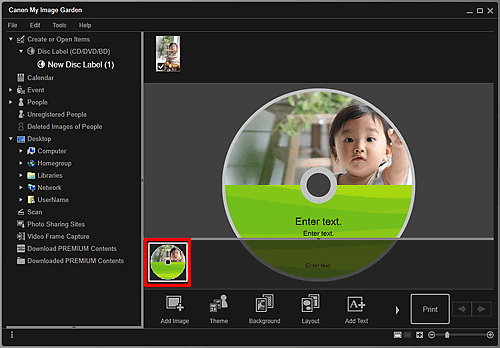
 Poznámka
Poznámka- Ak sa oblasť miniatúr strán nezobrazí, kliknite na panel nad ovládacími tlačidlami.
-
Kliknite na položku Pozadie (Background).
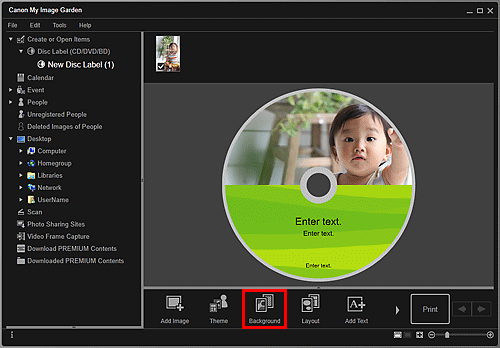
Zobrazí sa dialógové okno Výber pozadia (Select Background).
-
Vyberte typ pozadia.
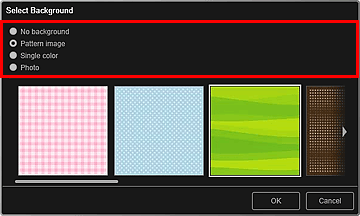
 Poznámka
Poznámka- V závislosti od typu položky a vybratého motívu sa nezobrazujú položky Jednofarebné (Single color) a Fotografie (Photo).
-
Slúži na výber farby pozadia alebo snímky.
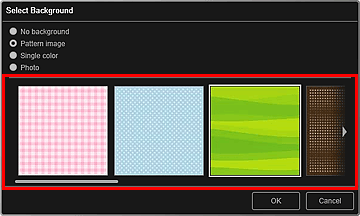
Zobrazenie sa prepne podľa nastavenia v oblasti výberu typu pozadia.
Podrobné informácie nájdete v časti „Dialógové okno Výber pozadia.
-
Kliknite na tlačidlo OK.
Na vybratej strane sa nastaví vybraté pozadie.
Keď je v dialógovom okne Výber pozadia zvolená možnosť Fotografie (Photo), môžete vložiť snímku v oblasti materiálov, snímku uloženú v počítači alebo snímku naskenovanú na pozadie.
Pri vkladaní pozadia sa v pravej dolnej časti snímky zobrazí panel s nástrojmi na úpravu pozadia, pomocou ktorého môžete upraviť umiestnenie, priehľadnosť a veľkosť snímky pozadia.
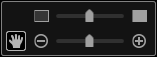
 (Upraviť umiestnenie)
(Upraviť umiestnenie)- Kurzor môžete prepínať medzi kurzorom
 (Premiestniť) a štandardným kurzorom. Prepnite na kurzor
(Premiestniť) a štandardným kurzorom. Prepnite na kurzor  (Premiestniť) a presunutím snímky zmeňte jej umiestnenie. Prepnutím na štandardný kurzor uzamknite umiestnenie snímky.
(Premiestniť) a presunutím snímky zmeňte jej umiestnenie. Prepnutím na štandardný kurzor uzamknite umiestnenie snímky.  (Upraviť priehľadnosť)
(Upraviť priehľadnosť)- Presunutím jazdca môžete ľubovoľne upraviť priehľadnosť snímky. Priehľadnosť môžete zmeniť aj kliknutím na tlačidlo
 (Priehľadnosť: 0 %) alebo na tlačidlo
(Priehľadnosť: 0 %) alebo na tlačidlo  (Priehľadnosť: 100 %).
(Priehľadnosť: 100 %).  (Zmenšiť/Zväčšiť)
(Zmenšiť/Zväčšiť)- Veľkosť zobrazenia môžete ľubovoľne zmeniť presunutím jazdca. Snímku tiež môžete minimalizovať alebo maximalizovať kliknutím na položku
 (Zmenšiť) alebo
(Zmenšiť) alebo  (Zväčšiť).
(Zväčšiť).
 Poznámka
Poznámka- V závislosti od veľkosti zobrazenia ukážky môže byť panel s nástrojmi na úpravu pozadia skrytý za oblasťou miniatúr strán a nemožno ho používať. V takom prípade skryte oblasť miniatúr strán kliknutím na panel v hornej časti tejto oblasti.
- Informácie o postupe pri vkladaní snímky na pozadie nájdete v časti „Vkladanie snímok“.

